资产可视化
资产可视化,这里特指机柜资产的可视化。在DCVM中,约定机柜模型必须添加“机柜”标签。机柜模型有专门的规范要求,参考模型规范说明。
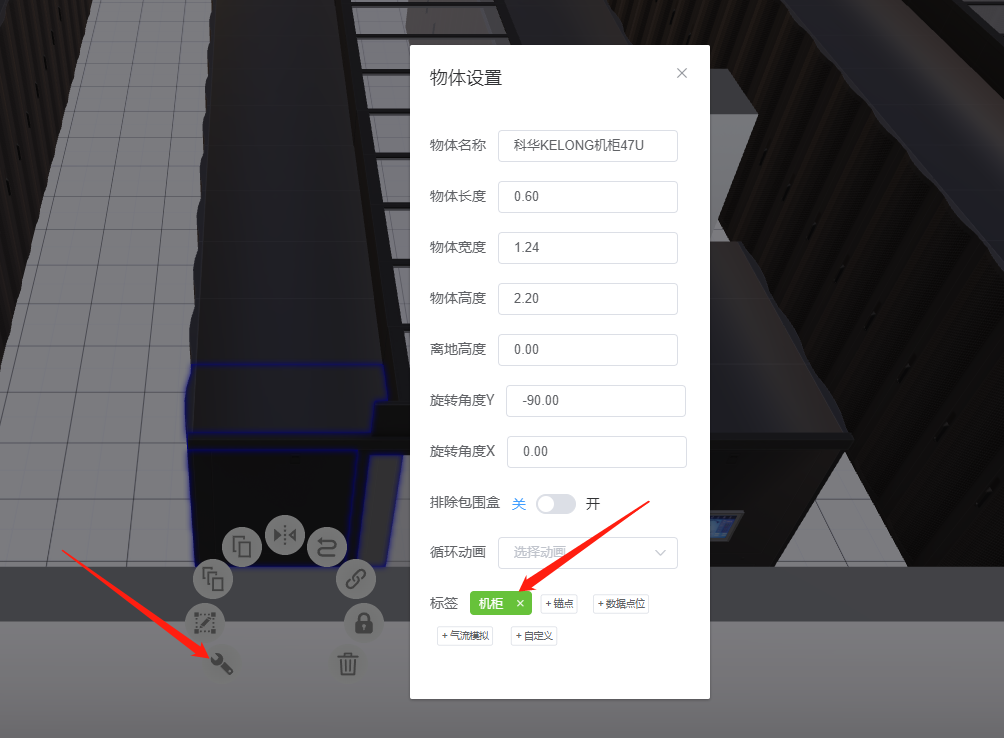
机柜绑定
在DCVM中,右键点击3D机柜模型,弹出绑定机柜窗口,选择区域、机柜,点击保存按钮即可。绑定成功后,机柜顶部将显示机柜编号。机柜编号的显示/隐藏以及样式,可以在3D后台配置。
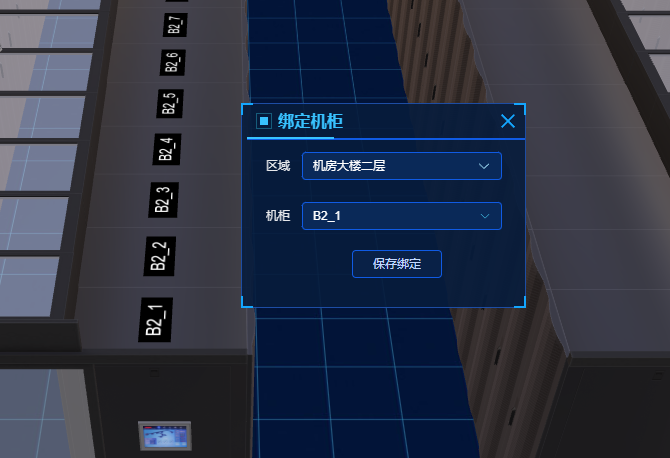
进入机柜
左键双击3D机柜模型,将进入机柜内部,此时底部菜单栏上方将显示机柜工具栏。如果机柜已经上架资产设备,那么进入机柜后资产设备模型将被加载出来。

退出机柜
进入机柜后,右键双击3D场景空白处或者点击机柜工具栏中的“返回”按钮,可以退出机柜。
机柜详情
点击机柜工具栏中的“详情”按钮,弹出机柜详情窗口。机柜详情窗口显示的是机柜详细信息和U位、功率统计。
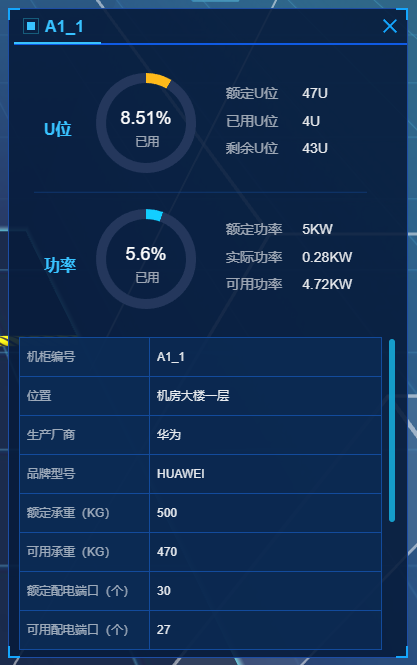
机柜正反面切换
进入机柜后,点击机柜工具栏中的的“前面”、“后面”按钮,可用切换显示机柜的正反面。
资产上架
进入机柜后,点击机柜工具栏中的“上架”按钮,弹出资产上架窗口。

查看资产详细信息
进入机柜后,左键双击资产模型,弹出资产详细信息窗口。
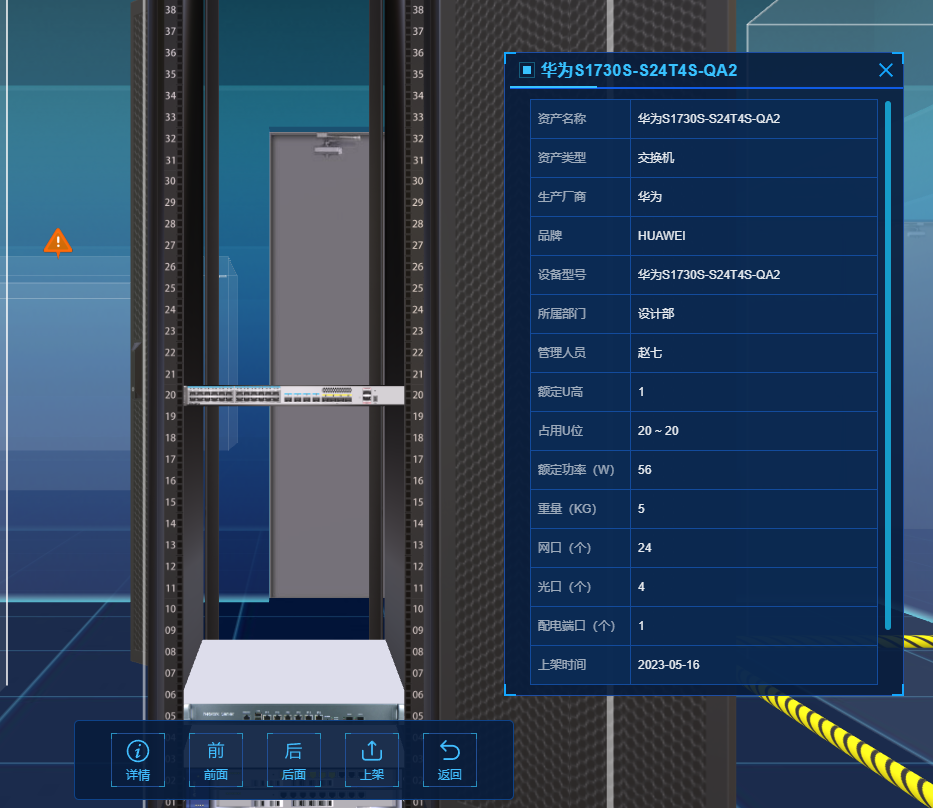
资产变更
进入机柜后,右键点击资产模型,弹出资产右键菜单,点击“资产变更”菜单项,弹出资产变更窗口。

资产下架
进入机柜后,右键点击资产模型,弹出资产右键菜单,点击“资产下架”菜单项,弹出资产下架提示框,点击确定按钮即可执行下架操作。
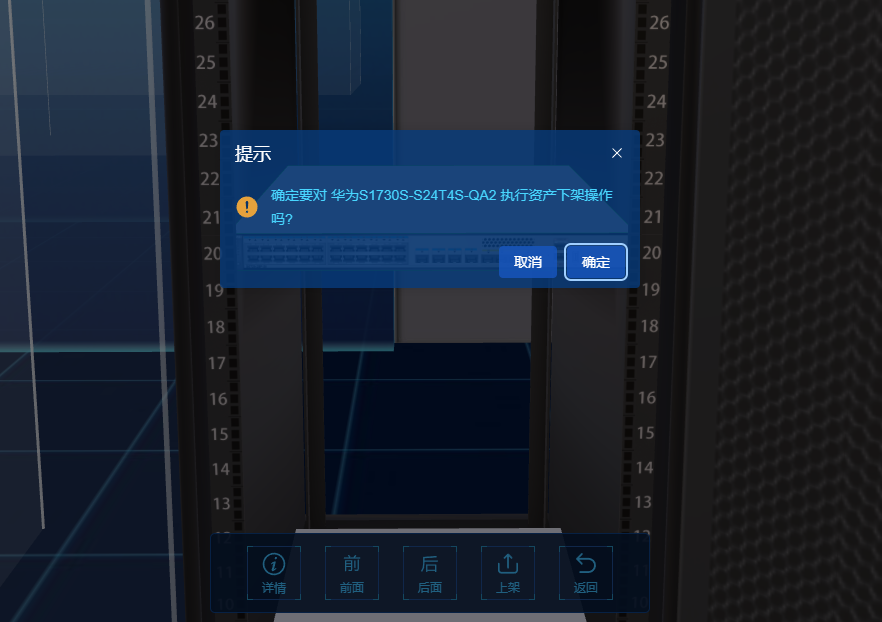
资产文档
如果是DCVM内置资产系统,则可以在3D后台资产关联文档页面给每个资产设备关联文档,并可直接在3D大屏中预览文档。进入机柜后,右键点击资产模型,弹出资产右键菜单,点击“资产文档”菜单项,弹出资产文档窗口,点击对应的文档项即可打开文档预览窗口。
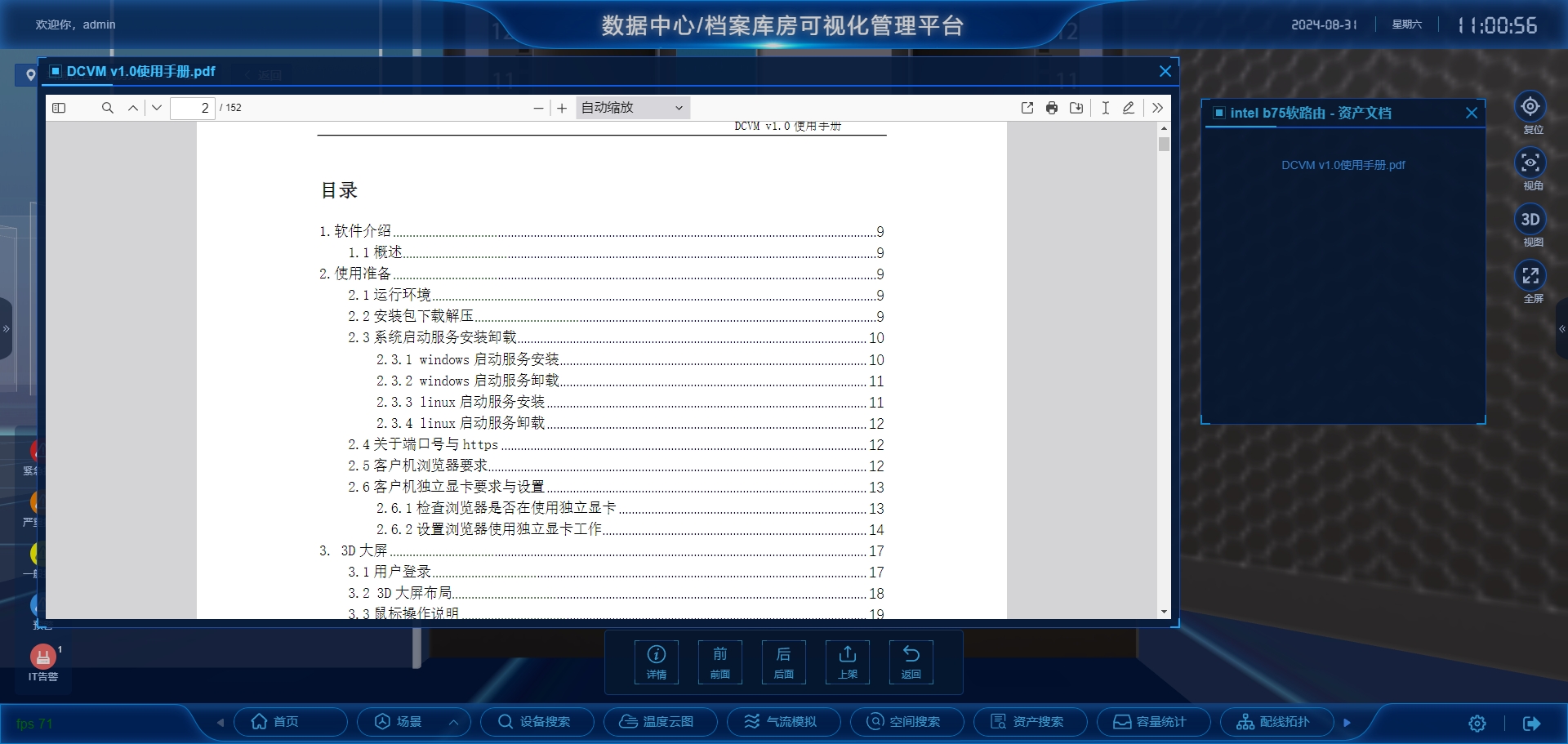
空间搜索
点击菜单栏中的“空间搜索”,将弹出空间搜索窗口。支持按区域位置、可用U位、可用功率、可用承重等条件搜索机柜,搜索结果以表格形式显示。对于已绑定3D模型的机柜,可以在3D场景中精确定位。

资产搜索
点击顶部菜单栏中的“资产搜索”,将弹出资产搜索窗口。支持按设备名称、区域机柜、类型型号、起始U位、供应商、生产厂商、资产状态、部门人员等条件搜索资产,搜索结果以“机房→机柜→设备”3层结构的树形列表形式显示。对于已绑定3D模型的机柜和设备,双击可以在3D场景中精确定位。
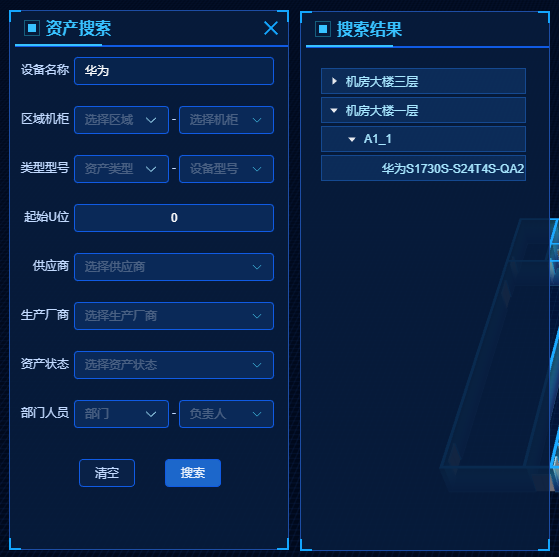
容量统计
点击顶部菜单栏中的“容量统计”,将弹出机柜容量统计窗口。系统将统计当前场景所有机柜的容量信息,并在统计窗口中通过环图的形式汇总显示,3D场景以三维柱图的形式显示每列的容量统计数据,并根据不同使用率用不同颜色区分显示。鼠标移入三维柱图将显示具体的容量数据。容量统计分为空间统计、功率统计、承重统计,点击切换按钮可用进行切换显示。

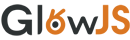 文档中心
文档中心